Orta derecede yetenekli bir Linux kullanıcısıysanız veyaBir sunucu ile acemi, dosyalara erişmenin ana yolu Samba ile. Birçoğu bunu, NFS'nin ne kadar zor göründüğü nedeniyle yapıyor. Çok fazla adım var ve Samba veya hatta FTP gibi bir şeye kıyasla doğru yapmanız gereken küçük şeyler var. Birçok Linux kullanıcısının NFS'yi geçmesi, birçok harika özelliğe ve kullanıma sahip olması nedeniyle gerçek bir utançtır. Bu yüzden NFS sunucusu kurma konusunda zorluk çekmeye karar verdik. Linux'ta NFS paylaşımlarını nasıl barındırabileceğinizi ve bir sunucuyu nasıl açıp çalıştırabileceğinizi ayrıntılı bir şekilde açıklayacağız.
Kurulum

Genellikle, her Linux dağıtımı aynıBurada ve orada birkaç fark ile NFS araçları. Her şeyin çalışmasını sağlamak için bir terminal açın ve aşağıdaki paketleri sisteminize kurun. Bu paketler sunucuyu çalıştırmak için gereken varsayılan teknolojiyi kuracak, varsayılan yapılandırma dosyalarını oluşturacak ve hatta bazen başka şeyleri de yapılandıracaktır.
Ubuntu
sudo apt install nfs-kernel-server
fötr şapka
sudo dnf install nfs-utils system-config-nfs
Arch Linux
sudo pacman -S nfs-utils
Debian
sudo apt-get install nfs-kernel-server
OpenSUSE
sudo zypper install nfs-kernel-server
Diğer Linux
NFS dosya sistemi, istemci ve sunucu değilyeni teknoloji. Sonuç olarak, bunun hemen hemen tüm Linux dağıtımları üzerinde çalışmasını sağlayabilirsiniz. İşletim sisteminiz kapsamadıysa, paket yöneticisinde “nfs utils” ifadesini aramayı veya işletim sisteminizin Wiki'sine başvurarak düşünün.
Systemd hizmetleri
NFS sunucusu kurmak farklı olabilir,Hangi Linux dağıtımını kullandığınıza bağlı olarak. Örneğin, Ubuntu veya Debian NFS paketini kurarsanız, systemd servisleri sizin için otomatik olarak kurulur ve yapılandırılır. Ancak, Arch Linux, SUSE veya Fedora ve benzeri bir şeyde, bunu manuel olarak yapmanız gerekecektir. İşte bu hizmetleri nasıl etkinleştireceğiniz.
Arch Linux kullanıyorsanız, SUSE veya Fedora açın (veya NFS için otomatik olarak sistem kurulumunu ayarlamayan herhangi bir Linux dağıtımı) bir terminal açıp bu komutları girin.
sudo systemctl enable rpcbind
sudo systemctl enable nfs-server sudo service rpcbind start sudo service nfs-server start
Yapılandırma
NFS paketlerini yükleyerek, sunucu“Ayar”, ancak bu, kullanıcıların henüz erişebileceği anlamına gelmez. Bunun için kullanıcıların ihracat, dosya konumları vb. Ayarlamaları gerekir. Başlamak için terminalde bir kök kabuk kazanın. Şunlarla yapın: sudo -s
Verme dosyası, herhangi bir dizin türünü işleyebilir. Aslında, kullanıcılar doğrudan dosya sisteminde paylaşmak istedikleri bir klasöre doğrudan bir konum yazabilirler. Bununla ilgili sorun, büyük bir güvenlik riski olmasıdır. Bir dizinin içeriğini almak ve bir başkasına bağlamak çok daha güvenli. Bu, / srv / klasördeki klasörler ve dizinler için izinlerin her şeyin güvenli olması için değiştirilmelerinin gerekmemesini sağlar.
Örneğin, bir kullanıcının Resimler klasörünün NFS paylaşımını ayarlamak için aşağıdakileri yapın:
mkdir -p /srv/nfs/pictures /home/username/Pictures/ mount --bind /home/username/Pictures/ /srv/nfs/pictures/
İstediğiniz sayıda ciltleme bağlantısı yapmak için yukarıdaki örneği kullanın. Dizinleri giriş klasörlerinden bağlamanın gerekmediğini unutmayın. Bunun yerine bu örneği kullanın ve yaratıcı olun.
Tüm bunlar çözüldüğünde, bağları sabitlemek için bu komutları çalıştırın:
echo "#NFS Pictures Bind Mount" >> /etc/fstab
echo "/home/username/Pictures/ /srv/nfs/pictures/ none bind 0 0" >> /etc/fstab
Not: yankı komutlarını kendi montajlarınıza uyacak şekilde değiştirmeniz gerekecektir.
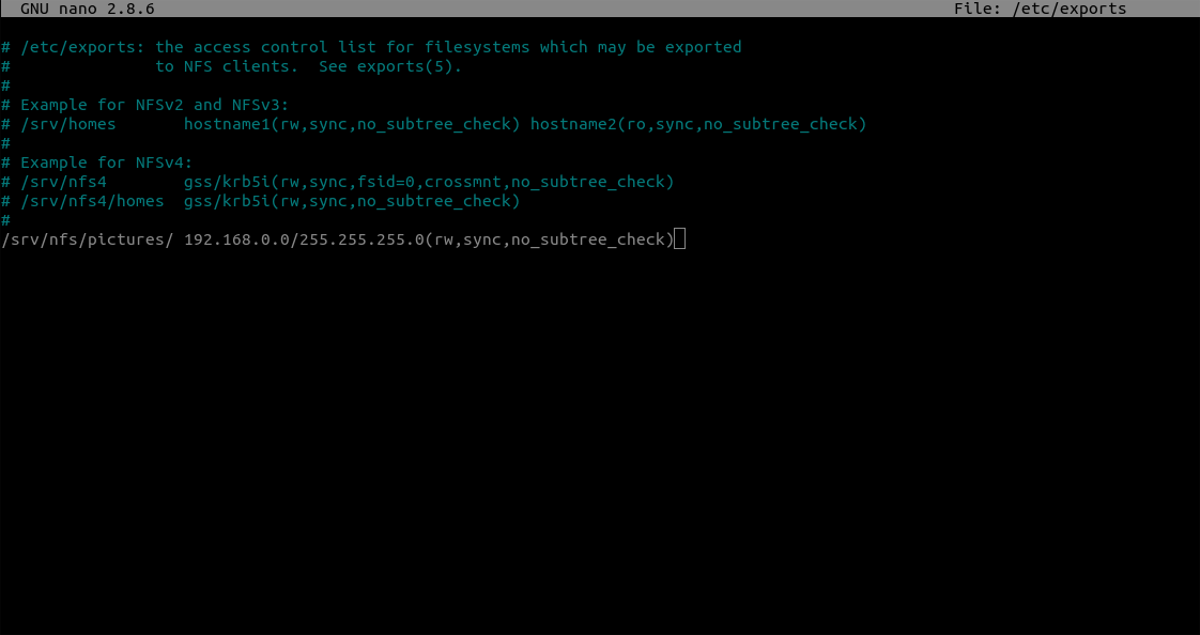
Takılan ayarlarla, dışa aktarma yapılandırma dosyasını yapılandırma zamanı. Dışa aktarma dosyası çok önemlidir, çünkü bu noktada NFS'nin kullanması için her dosya paylaşımını belirtmeniz gerekir.
nano /etc/exports
Verme dosyasının içinde, sonuna kadar gidin ve aşağıdakini yazın:
/srv/nfs/pictures/ 192.168.0.0/255.255.255.0(rw,sync,no_subtree_check)
İstediğiniz kadar satır yazmak için çekinmeyin. Her payın kendi bağına, fstab girişine ve / etc / export girişine ihtiyacı olduğunu unutmayın.
Not: Verme dosyasını CTRL + O ile kaydedin.
Değişiklikleri Güncelleme
NFS sunucusu çalışıyor ve çalışıyordoğru yerde ve her şey kullanıma hazır. Geriye kalan tek şey dışa aktarma dosyasına yapılan değişiklikleri güncellemektir. Bu, NFS sunucusu çalışırken yapılan değişiklikleri güncellemeyeceğinden önemli bir adımdır. Şununla değişiklikler yapın: exportfs -rav
Gerekirse, bilgisayarı kullanarak sistem süreci içinde sunucu işlemini yeniden başlatın. systemctl restart Komut.
sudo systemctl restart nfs-server.
Sonuç
Ağ Dosya Sistemi kullanışlı bir araçtır. Bununla kullanıcılar kolayca uzaktaki dosya ve dizinleri alabilirler ve onlarla aynı fiziksel bir sabit sürücü gibi yerel olarak çalışabilirler. Rakip ağ dosya sistemi araçları, kullanıcılara aynı her yerde ve özgürlüğü vermediğinden, bu harika.
Yararına rağmen, çoğu insanbunun yerine Samba kullanın. Bu anlaşılabilir bir durumdur çünkü Samba ile karşılaştırıldığında, NFS'nin kurulması biraz can sıkıcı ve sıkıcı olabilir. Bununla birlikte, zor kurulum işlemleriyle uğraşırsanız, buna değer daha fazla olur.













Yorumlar